Power BI Desktop에서 시각적 개체 쿼리 제한 설정
적용 대상: Power BI Desktop
Power BI 서비스
보고서 페이지를 로드하거나 시각적 개체의 필드를 변경하면 해당 시각적 개체가 보고서의 데이터 원본에 쿼리를 보냅니다. 이러한 쿼리를 처리하려면 시간과 컴퓨터 메모리가 모두 필요합니다. 단일 쿼리가 너무 많은 리소스를 사용하지 못하도록 하기 위해 게시된 보고서의 쿼리에는 쿼리를 실행할 수 있는 시간(시간 제한) 및 쿼리에서 사용할 수 있는 메모리 양(메모리 제한)이 제한됩니다. 이러한 제한은 데이터가 호스트되는 위치에 따라 변경될 수 있습니다.
다음 표에서는 다양한 용량에 따라 적용되는 시간 제한 및 메모리 제한을 보여 줍니다.
| 용량 | 시간 제한 | 메모리 제한 |
|---|---|---|
| 공유됨 | 225초 | 1,048,576KB(1GB) |
| Premium | 225초 | 10,485,760KB(10GB) |
| SQL Server Analysis Services | 600초 | 1,048,576KB(1GB) |
| Azure Analysis Services | 600초 | 10,485,760KB(10GB) |
시각적 개체가 호스팅 용량에 따라 적용되는 제한 중 하나에 도달하는 쿼리를 보내면 해당 시각적 개체에 오류가 표시됩니다.
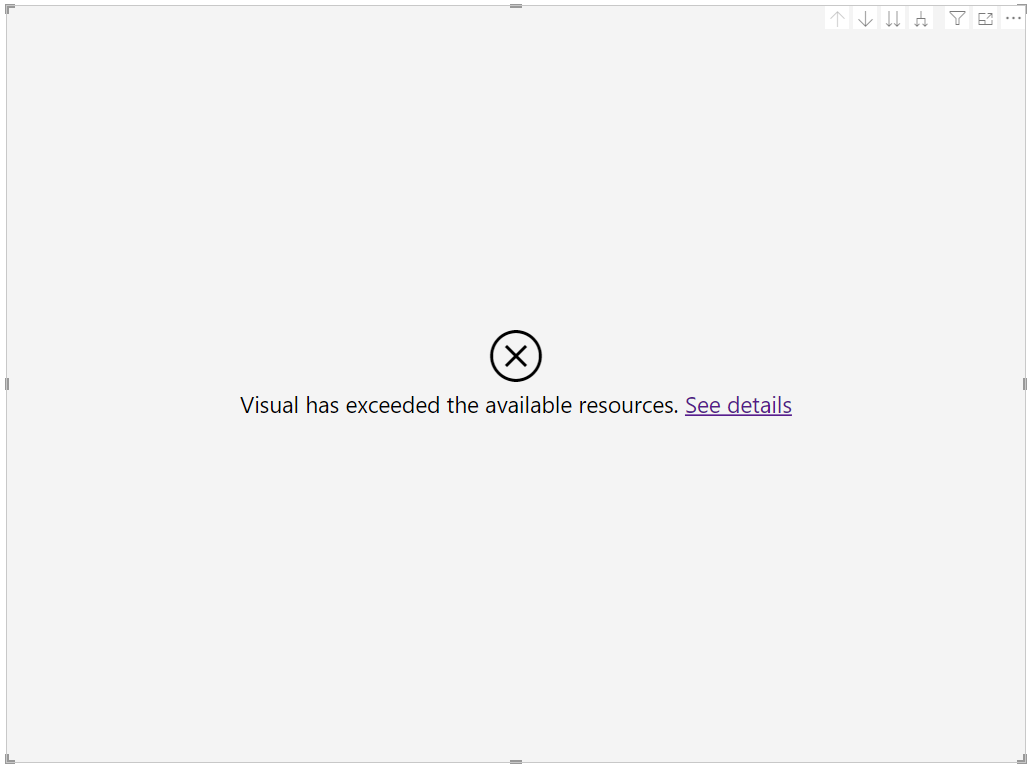
Power BI Desktop이 로컬 모델에 이러한 제한을 자연스럽게 적용하지는 않습니다. 그러나 쿼리 제한 시뮬레이션을 사용하면 보고서를 게시한 후 보고서에 적용할 수 있는 제한을 테스트할 수 있습니다.
옵션 메뉴에서 쿼리 제한 적용
- 파일>옵션 및 설정>옵션 선택
- 현재 파일에서 보고서 설정을 선택합니다.
- 쿼리 제한 시뮬레이션 섹션으로 스크롤합니다.
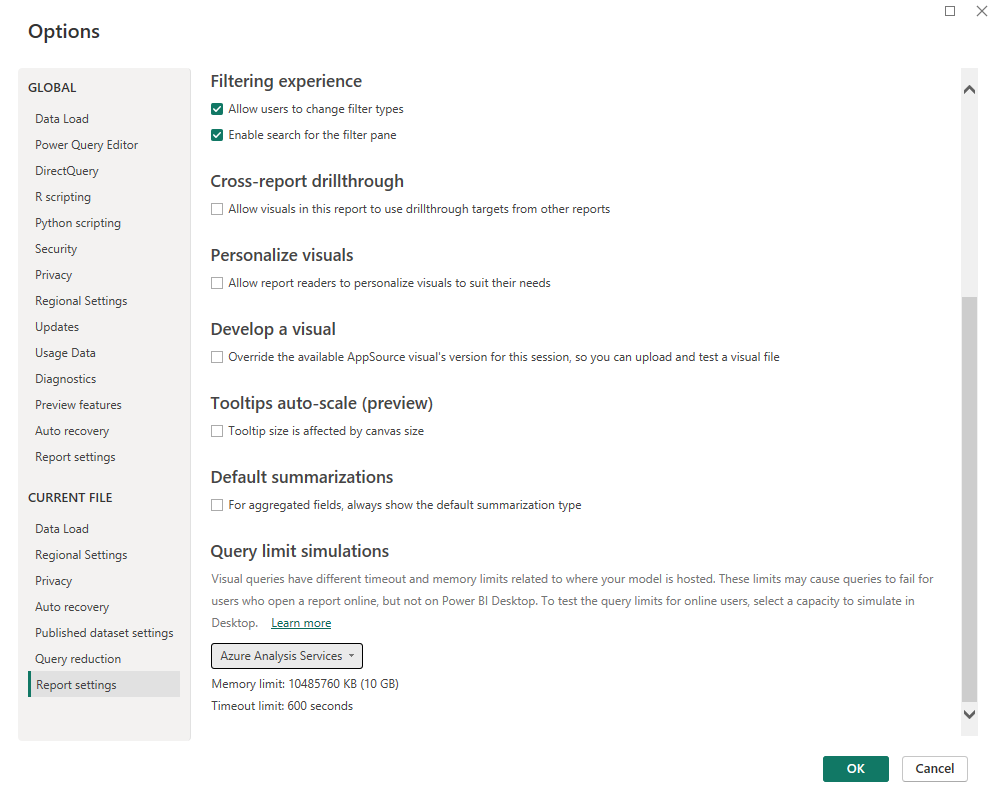
- 드롭다운 메뉴를 사용하여 시뮬레이션할 용량을 선택합니다. 다음 중에서 선택할 수 있습니다.
- 자동(권장)
- 공유 용량
- 프리미엄 용량
- SQL Server Analysis Services
- Azure Analysis Services
- 사용자 지정 제한
- 쿼리 제한 없음
기본적으로 새 보고서에는 "자동(권장)"이 선택되어 있습니다. 자동 제한을 사용하면 Power BI는 모델이 호스트되는 위치를 식별하고 해당 제한을 적용하기 위해 최선을 다합니다. 그렇지 않은 경우 보고서의 데이터가 호스트되는 위치에 관계없이, 데스크톱에서 완료된 쿼리가 게시된 보고서에 대해서도 완료되도록 하기 위해 기본적으로 공유 용량 제한으로 설정됩니다. 드롭다운 아래에서 선택한 용량에 대해 현재 적용되는 정확한 시간 제한 및 메모리 제한을 확인할 수 있습니다.
사용자 지정 제한을 적용하도록 선택한 경우 입력 필드에 특정 시간 제한 및 메모리 제한을 입력합니다. 고유한 제한을 설정할 때 "0"을 사용하여 "제한 없음"을 나타낼 수 있습니다.
고려 사항 및 문제 해결
- 이 기능을 사용할 수 있기 전에 만든 보고서는 "쿼리 제한 없음"으로 설정됩니다. 시각적 개체 또는 보고서가 Power BI Desktop 오류 없이 작동하는 것처럼 보이지만 다른 사용자가 게시된 보고서를 보는 동안 오류가 발생하는 경우 이 문서에 설명된 대로 쿼리 제한을 적용하는 것이 좋습니다.
- 이 보고서 설정을 사용하여 정의된 제한은 보고서 보기에서 보낸 모든 쿼리에 적용됩니다. 데이터 또는 모델 보기에서 보낸 쿼리는 영향을 받지 않습니다.
- 라이브로 연결된 보고서를 사용하면 시각적 개체가 설정한 쿼리 제한에 도달하기 전에 오류가 발생할 수 있습니다. 보고서가 라이브로 연결된 외부 Analysis Services 엔진 자체에 더 엄격한 쿼리 제한이 있는 경우 이 문제가 발생할 수 있습니다. Power BI Desktop이 이 문서에 설명된 보고서 설정을 통해 쿼리 제한을 적용하더라도 쿼리는 여전히 데이터 원본에 따라 적용되는 다른 제한의 영향을 받습니다.